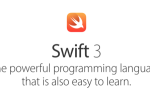Содержание
- 1 1. Используйте Dock в качестве панели запуска приложений
- 2 2. Попробуйте Тихий режим
- 3 3. Поднимитесь, чтобы поговорить с Сири
- 4 4. Продуманно управлять уведомлениями
- 5 5. Настройте свои любимые тренировки
- 6 6. Управление циферблатами
- 7 7. Каракули, чтобы ответить на тексты
- 8 8. Используйте театральный режим
- 9 9. Настройте Центр управления
- 10 10. Доступ к уведомлениям и Центру управления из любого места
- 11 11. Синхронизируйте музыку с Apple Watch
- 12 12. Перевести звонок на iPhone
- 13 Next Up: Будьте здоровы с Apple Watch
Apple Watch — лучший друг вашего iPhone. Он позволяет вам управлять уведомлениями, принимать звонки и даже использовать некоторые приложения, не касаясь вашего iPhone. Оздоровительные и фитнес-функции помогут вам оставаться в форме. Но Apple Watch — это гораздо больше, чем приложение Activity, центр уведомлений и циферблаты.
Действительно, ваши Apple Watch полны функций. И, как новый пользователь, вы можете не знать обо всех из них. Чтобы получить максимальную отдачу от Apple Watch, ознакомьтесь с нашим списком скрытых функций Apple Watch ниже.
1. Используйте Dock в качестве панели запуска приложений
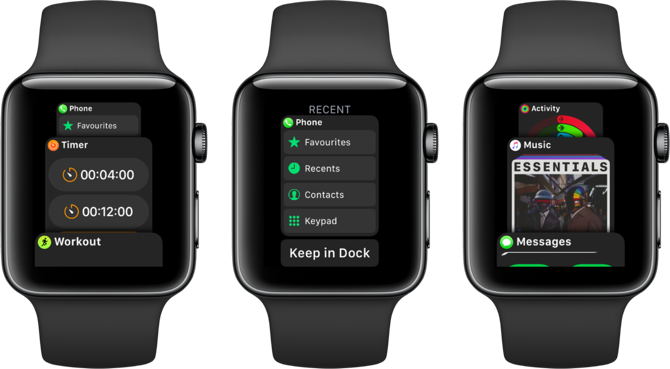
Док является самым секретным секретом Apple Watch и появляется, когда вы нажимаете Боковая кнопка. Тем не менее, наименование сбивает с толку; стандартное поведение Dock — показывать самые последние приложения, аналогично переключателю приложений iPhone.
Но при ежедневном использовании вы никогда не сможете использовать эту функцию. К счастью, в приложении Watch есть скрытая настройка, которая превратит Dock в невероятно полезную панель запуска приложений.
Откройте приложение Watch, выберите Док, и переключиться с Недавние в Избранные. Теперь добавьте пару ваших самых популярных приложений в Избранные список ниже.
Обычный пользователь Apple Watch обычно перетасовывает пару приложений, таких как «Тренировки», «Музыка», «Сообщения» и «Подкасты». Теперь вы можете просто нажать Боковая кнопка прокрутите список из любого места и коснитесь предварительного просмотра приложения, чтобы запустить его.
2. Попробуйте Тихий режим
Прелесть ношения Apple Watch в том, как они помогают вам отсоединиться от вашего iPhone. С ним вам не нужно поднимать свой iPhone каждый раз, когда вы получаете сообщение или звонок. Вместо этого вы можете просто оставить телефон в беззвучном режиме на длительное время.
Однако по умолчанию Apple Watch издает звук каждый раз, когда вы получаете уведомление. Это может раздражать довольно быстро, особенно когда движок Watchtic Taptic так хорош. Но вы можете держать его в тайне с помощью нескольких нажатий.
На циферблате проведите пальцем вверх, чтобы открыть Центр управления, и коснитесь значка колокольчика, чтобы включить бесшумный режим. Теперь, когда вы получите уведомление, ваши Apple Watch будут мягко нажимать на вас на запястье и не будут светить на экране, пока вы не поднимете свое запястье.
3. Поднимитесь, чтобы поговорить с Сири
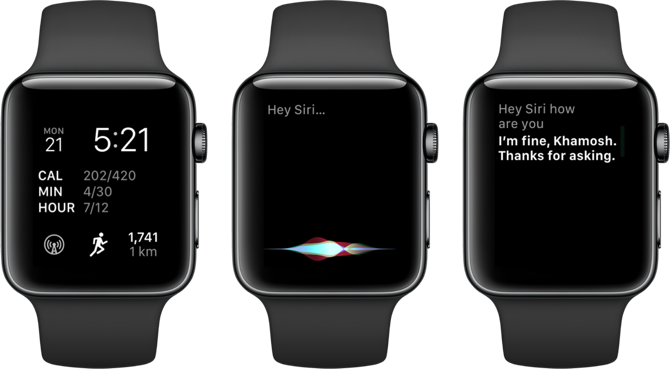
Если вы используете Apple Watch Series 3 под управлением watchOS 5 или выше, вам не нужно нажимать цифровую корону, чтобы поговорить с Siri. Просто поднимите запястье, чтобы приблизить Apple Watch к лицу, и начинайте говорить. Сири немедленно начнет запись и обработку вашей команды.
Как ни странно, это самый надежный способ взаимодействия с Siri на Apple Watch. Это работает намного лучше, чем проведение цифровой короны.
4. Продуманно управлять уведомлениями
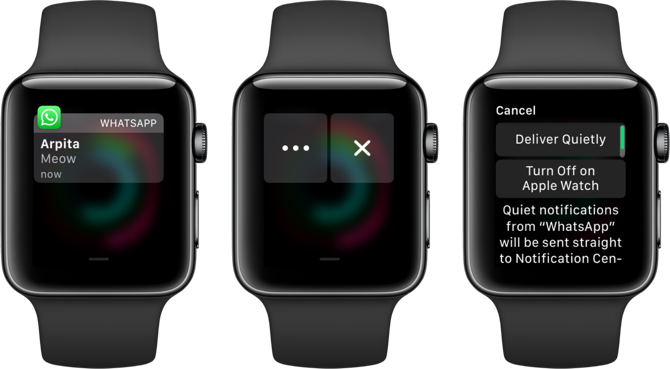
Если вы все время носите Apple Watch, вам придется потратить некоторое время на то, чтобы отбраковать полученные уведомления. Если вы этого не сделаете, ношение Apple Watch быстро обернется.
watchOS 5 дает вам возможность отключить уведомления из Центра уведомлений. Проведите пальцем влево по уведомлению, нажмите кнопку меню и выберите Выключить Apple Watch. Вы также можете выбрать Доставить спокойно возможность отключить звуковую и вибрационную обратную связь для уведомления приложения.
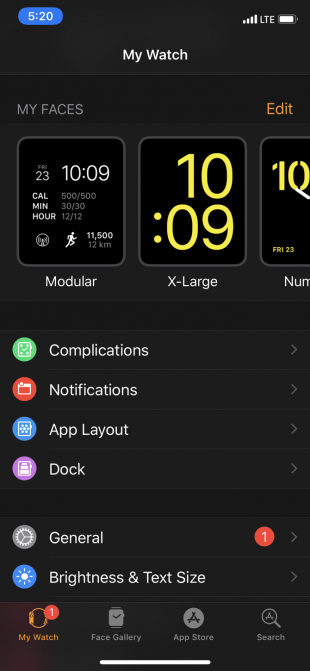
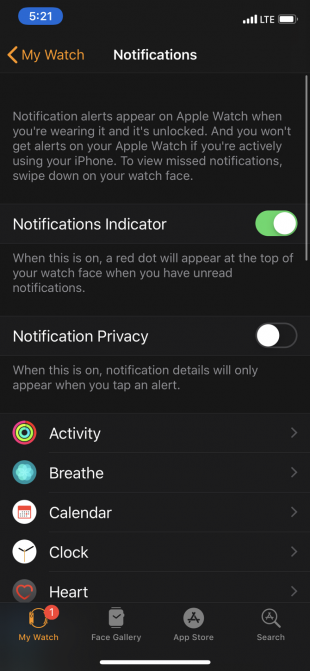
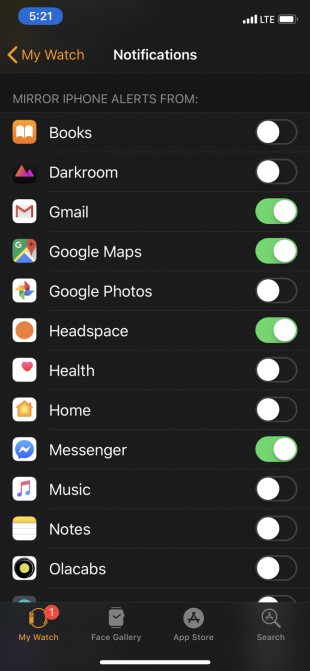
Однако наиболее эффективный способ сделать это — использовать приложение Watch на вашем телефоне. Идти к Уведомления и проведите вниз до Зеркальные оповещения iPhone от раздел. Отсюда отключите приложения, которые вы не хотите видеть уведомления на вашем запястье. Не забудьте взять под контроль свои уведомления iOS
тоже.
5. Настройте свои любимые тренировки
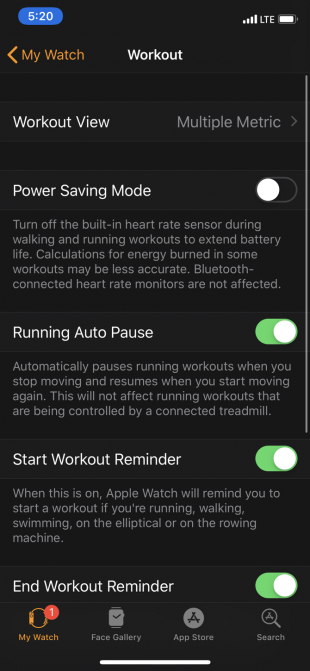
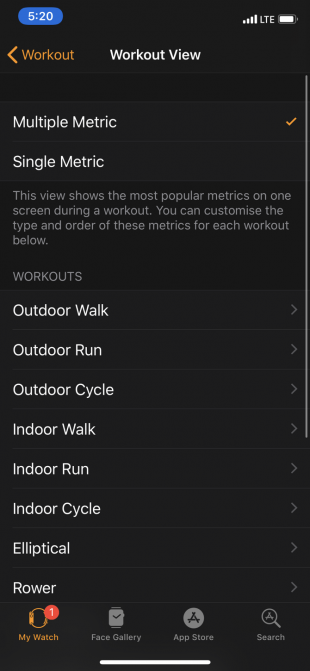
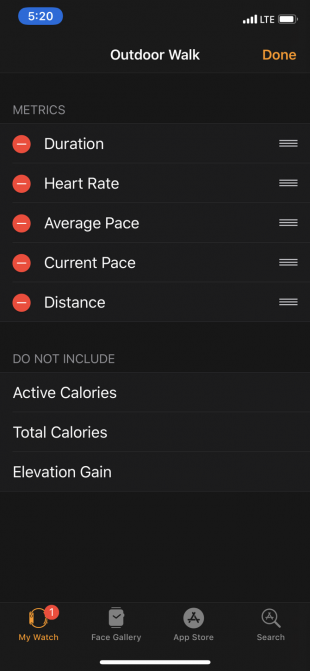
Когда вы начнете регулярно использовать приложение «Тренировки», вы захотите настроить экран тренировок. Например, вы можете добавить текущий темп в ходьбу.
Откройте приложение Watch, перейдите к Разминки > Workout View, и выберите тренировку. Нажмите на редактировать добавить, удалить и изменить метрики в соответствии с вашими потребностями.
6. Управление циферблатами
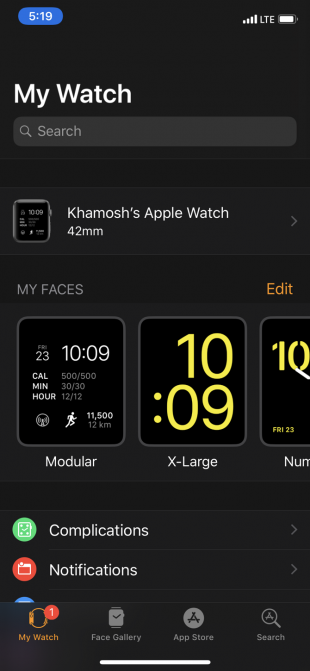
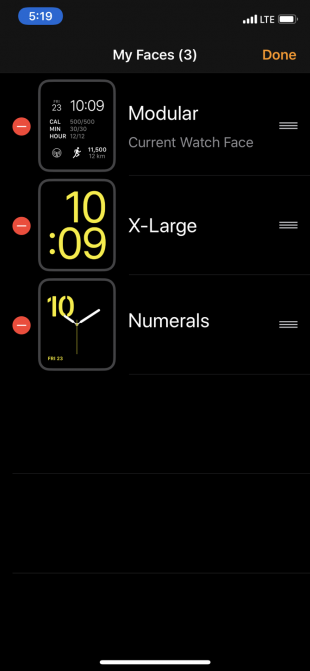
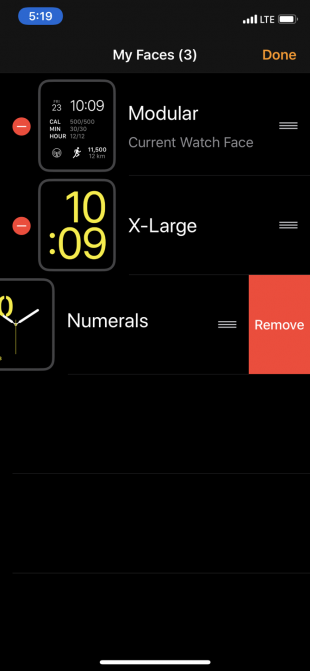
Три — магическое число для управляемых циферблатов. Вы должны настроить трио разных циферблатов для разных времен дня, настроений или случаев. Просто проведите горизонтально от одного края экрана к другому, чтобы пролистать все доступные циферблаты.
Если у вас включено слишком много циферблатов, самое время их удалить или изменить. Вы можете сделать это на самих часах, но это гораздо проще сделать в приложении Watch.
От Мои часы нажмите на редактировать кнопка рядом с Мои лица раздел. Чтобы удалить циферблат, нажмите красную кнопку; используйте кнопку ручки справа, чтобы изменить грани. И настроить циферблат
нажмите на него из Мои лица раздел.
7. Каракули, чтобы ответить на тексты
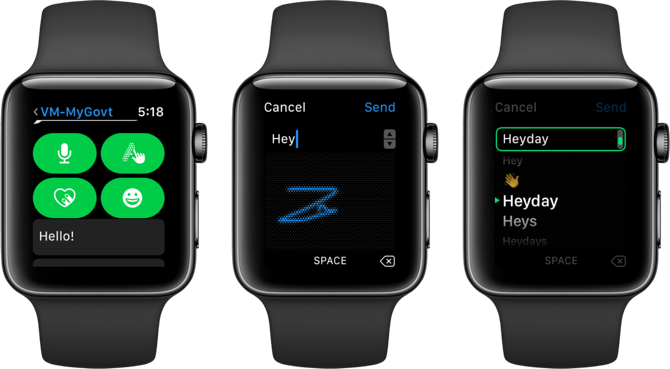
Когда вы получите уведомление на Apple Watch, нажмите на него и выберите Ответить отправить быстрый ответ. Здесь вы увидите множество вариантов: нажмите на кнопку микрофона, чтобы продиктовать ответ, или вы можете выбрать смайлик или стандартный ответ.
Но одна из особенностей, о которых вы, возможно, не знаете, — это инструмент каракулей. Нажмите на значок с рукой, и вы откроете блокнот каракули. Нарисуйте здесь буквы, и они будут отображаться в виде текста сверху.
Вы не можете печатать такие длинные сообщения. Но он отлично подходит для ввода ответов из одного или двух слов, чего нет в списке стандартных ответов.
8. Используйте театральный режим
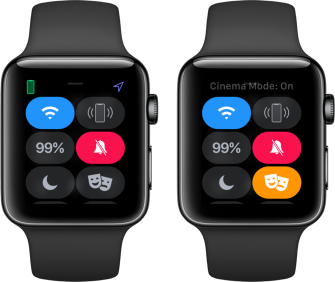
Apple Watch имеет тенденцию светиться в худшие времена. Когда вы играете в игру или сидите в кинотеатре, вы не хотите, чтобы ваши Apple Watch мешали вам визуально или слышно.
В это время проведите вверх от Центра управления и нажмите на Театральный режим кнопка. Это не даст вашим часам загореться, если вы не коснетесь экрана или не нажмете на цифровую корону. Он также включает тихий режим для подавления звуковых оповещений.
9. Настройте Центр управления

В Центре управления довольно много элементов управления. К счастью, watchOS 5 позволяет настроить макет так, чтобы вы могли разместить наиболее часто используемые элементы управления наверху.
Проведите пальцем вниз по центру управления и нажмите редактировать кнопка. После этого нажмите и удерживайте кнопки, чтобы изменить их порядок.
10. Доступ к уведомлениям и Центру управления из любого места
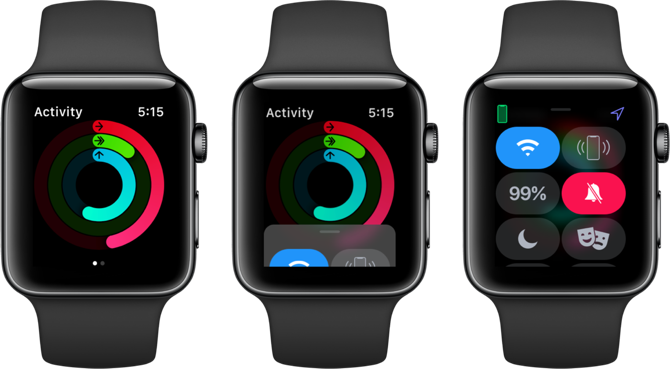
Одно из самых больших неудобств использования Apple Watch заключалось в том, что ранее вы могли получить доступ только к Центру уведомлений или Центру управления с циферблата. Но теперь watchOS 5 позволяет получать доступ к уведомлениям из любой точки экрана.
Нажмите и удерживайте в течение доли секунды в верхней или нижней части экрана, пока не увидите обзор, затем потяните. Теперь вы можете получать доступ к уведомлениям независимо от того, в каком приложении вы находитесь.
11. Синхронизируйте музыку с Apple Watch
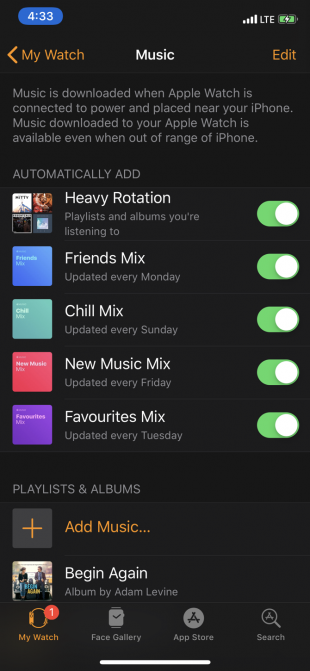
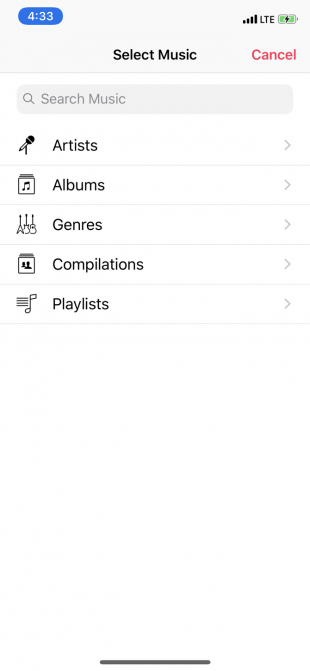
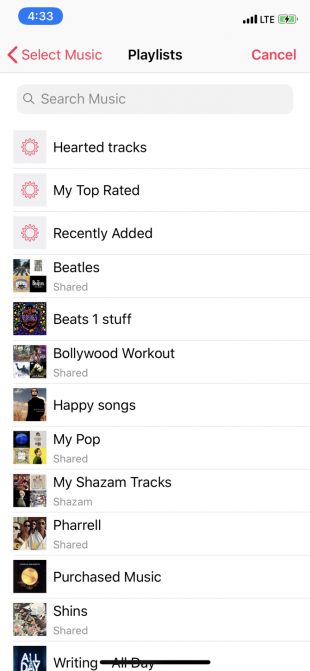
Если вы берете свои Apple Watch с собой на пробежки или прогулки, вы можете оставить свой iPhone позади, особенно если у вас есть сотовые Apple Watch.
Как подписчик Apple Music, вы можете в любое время транслировать музыку со своих Apple Watch через сотовую связь. Но это часто ненадежный и огромный расход батареи.
Вместо этого вы можете синхронизировать свои любимые альбомы или плейлисты с Apple Watch для автономного использования. Открой Часы приложение, выберите Музыка, и нажмите Добавить больше. Выберите список воспроизведения или альбом и подождите, пока он синхронизируется с вашими Apple Watch. В следующий раз, когда вы откроете приложение «Музыка», вы увидите новый синхронизированный альбом или список воспроизведения в списке.
12. Перевести звонок на iPhone
Отвечать на быстрые звонки на Apple Watch довольно удобно. Но иногда быстрые звонки превращаются в длинные разговоры, и вы можете захотеть переключиться на свой iPhone для большей ясности.
Переключение вызовов между вашими Apple Watch и iPhone довольно простое (если у вас включена функция Handoff). Когда вам звонят на Apple Watch, поднимите трубку и нажмите на зеленый значок в верхней части. Это автоматически запустит приложение телефона и переключит вызов на iPhone.
Next Up: Будьте здоровы с Apple Watch
Надеемся, что эти скрытые функции помогут вам максимально использовать ваши новые Apple Watch. Вы будете поражены тем, как много это может сделать!
Как вы, возможно, знаете, здоровье и фитнес — две лучшие черты Apple Watch. Но приложение «Тренировки» по умолчанию может только помочь вам. Здесь необходимы сторонние фитнес-приложения Apple Watch
, Вы можете делать все — от отслеживания тренировок, практики йоги и марафона до подсчета калорий — и все это с вашего запястья!

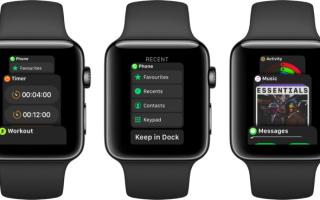

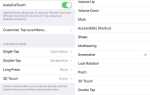
![Создайте своих монстров и изучите 3D скульптуру с 123D Sculpt [iPad]](https://helpexe.ru/wp-content/cache/thumb/d3/a7b3306d7e40ad3_150x95.jpg)